Rasterkorrektur – CONTA-CLIP CONTA-Sign 4.3 Benutzerhandbuch
Seite 21
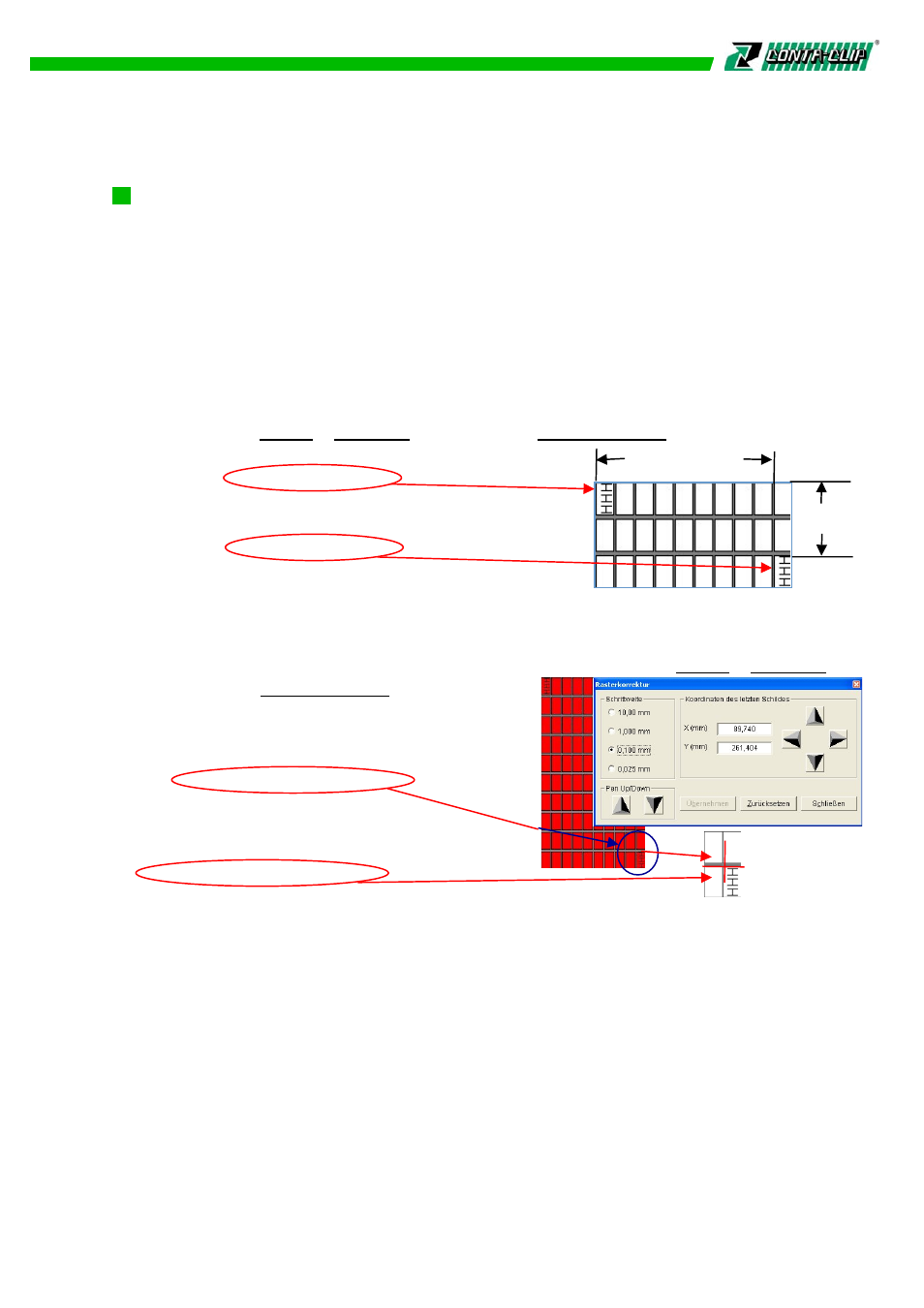
7. Rasterkorrektur
Die Daten in der Datenbank wurden sorgsam eingetragen und geprüft. Sie unterliegen
jedoch keiner ständigen Kontrolle. So können sich die zu bedruckenden Schilder über
die Zeit in den mechanischen Abmessungen verändern, insbesondere das Raster,
also die Abstände der Marker zueinander sowohl in x- als auch in y- Richtung.
Einflüsse sind u.a. Temperatur und Luftfeuchtigkeit am Arbeitsplatz. Aber auch
Produktionseinflüsse, wie z.B. Material und Temperatur bei der Herstellung der
Schilder, können bewirken, dass die ursprünglich eingestellten Werte abweichen
können. Über die gesamte Länge und Breite sind durchaus Abweichungen > 1 mm
möglich. Um diese Abweichungen zu korrigieren, gibt es unter der
Menüleiste > Extras > Optionen die Funktion > Rasterkorrektur.
Wenn Sie ein Segment auf den EMS-2 gelegt und
das erste obere linke Element passt horizontal und
vertikal genau mittig (siehe Punkt 10 Kalibrierung),
dann können Sie das Raster überprüfen, indem Sie
das letzte Schild unten rechts ebenso mittig in beide
Richtungen beschriften.
Stimmt es nicht genau, ist das Raster über die
gesamte Ausdehnung nicht ganz korrekt.
Zur Korrektur gehen Sie bitte wie folgt vor:
Selektieren Sie ein Schild auf dem Segment, über Menüleiste > Extras > Optionen
wählen Sie > Rasterkorrektur aus. Die Schilder
werden nun alle rot eingefärbt und der EMS-2
fährt mit seinem Plotter Pen oder
Lupenwerkzeug in die rechte untere Ecke,
der Beginn des letzten Schildes in x- und
y- Richtung wird angefahren. Mit Pen
Up/Down können sie den Plotter Pen oder
Lupenwerkzeug absenken, um den Punkt
Beginn des letzten Schildes genau zu finden.
Mit den vier Cursortasten können Sie den Schreibarm des EMS-2
bewegen, dazu kann die Schrittweite von 0,025 mm bis zu 10 mm eingestellt werden,
voreingestellt ist der Wert 0,1 mm. Nachdem Sie die Anpassung durchgeführt haben,
müssen sie den Button Übernehmen betätigen, damit die Daten in der User Datei
übernommen werden, die Original-Datenbank bleibt unverändert. Schließen Sie das
Fenster und der EMS-2 fährt auf seine Ausgangsposition zurück. Bitte beachten Sie,
dass beim nächsten Start der Software stets die User Datei herangezogen wird, mit
den von
Ihnen veränderten Werten.
Sie können jederzeit auf die Originaleinstellung
zurückgehen, indem Sie im Fenster Rasterkorrektur den Button Zurücksetzen
betätigen. Sie können somit das Raster über die gesamte Ausdehnung in x- und y-
Richtung korrigieren, bitte überprüfen Sie die Ausgabe erneut, indem Sie das letzte
Schild unten rechts mittig in beide Richtungen beschriften.
Raster in x-Richtung
Raster
y- Richtung
20